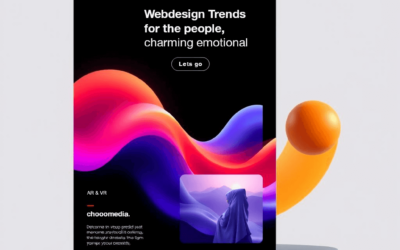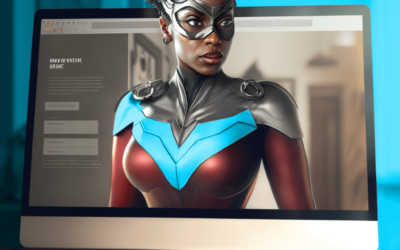Was ist WordPress?
WordPress ist ein beliebtes Content-Management-System (Blog), mit der man Websites erstellen und verwalten kann. Es bietet eine benutzerfreundliche Oberfläche und eine Vielzahl von Anpassungsoptionen.
Muss ich ein Experte sein, um WordPress nutzen zu können?
Nein, WordPress ist sowohl für Anfänger als auch für erfahrene Benutzer geeignet. Das Tutorial führt dich Schritt für Schritt durch den Prozess und erfordert keine fortgeschrittenen technischen Kenntnisse.
Wie logge ich mich ins WordPress-Backend ein?
Du kannst dich ins WordPress-Backend einloggen, indem du zu deiner Website gehst und „/wp-admin“ an die URL anhängst. Gib dann deine Anmeldedaten ein, um Zugriff auf das Backend zu erhalten.
Kann ich meine Beiträge und Seiten vor der Veröffentlichung überprüfen?
Ja, bevor du einen Beitrag oder eine Seite veröffentlichst, kannst du eine Vorschau anzeigen lassen, um zu sehen, wie sie aussehen wird. Dadurch hast du die Möglichkeit, Anpassungen vorzunehmen, bevor sie öffentlich zugänglich sind.
Wie kann ich Bilder in WordPress einfügen und bearbeiten?
Du kannst Bilder ganz einfach über die Mediathek hinzufügen. Wähle entweder ein hochgeladenes Bild aus oder füge eine externe URL hinzu. Du hast auch die Möglichkeit, Bilder zu bearbeiten, ihre Größe anzupassen und ihnen Beschriftungen und Beschreibungen zu geben.
Was sind Plugins und wie installiere ich sie?
Plugins sind Erweiterungen, die zusätzliche Funktionen und Möglichkeiten zu WordPress hinzufügen. Du kannst Plugins über das Backend installieren, indem du zu „Plugins“ gehst, nach dem gewünschten Plugin suchst und es dann installierst und aktivierst.
Wie kann ich meine WordPress-Website optimieren?
Neben der Verwendung von Plugins kannst du deine WordPress-Website optimieren, indem du SEO-Techniken anwendest, eine benutzerfreundliche Navigation sicherstellst, hochwertige Inhalte erstellst und ein responsives Design verwendest, das auf verschiedenen Geräten gut aussieht.
In diesem WordPress Tutorial auf Deutsch erklärt dir Chris, wie Seiten und Artikel leicht aktualisiert und erweitert werden können. Gezeigt wird ein full responsive Template mit Bootstrap von 2016 von Chris entwickelt.
Transkript
Einleitung
Willkommen zu unserem zweiten Tutorial! In diesem Beitrag werden wir euch zeigen, wie ihr mit WordPress ganz einfach Artikel und Seiten einpflegen könnt. Außerdem erfahrt ihr, wie ihr Bilder und andere Medien austauschen und ersetzen könnt. Auch das Installieren von Plugins werden wir behandeln. Lasst uns gemeinsam die Grundlagen erkunden, um eure Webseite von überall aus bearbeiten zu können.
Schritt 1
Einloggen ins WordPress-Backend Um loszulegen, müsst ihr euch zunächst ins Backend von WordPress einloggen. Bei der Webseite, die wir hier verwenden, ist der Prozess recht einfach. Klickt einfach auf „Admin“ in der rechten unteren Ecke der Seite, um zum Backend zu gelangen. Gebt dann eure Logindaten ein, und schon seid ihr eingeloggt.
Schritt 2
Einen neuen Beitrag erstellen Im Dashboard seht ihr verschiedene Informationen vom Entwicklerteam von WordPress. Hier werdet ihr auch direkt im Backend informiert, ob ein Update erforderlich ist oder nicht. Lasst uns nun einen neuen Beitrag erstellen. Klickt entweder auf „Beiträge erstellen“ oben links oder auf „Erstellen“ in der Kategorieleiste auf der linken Seite. Wählt einen Titel für euren Beitrag, zum Beispiel „Testbeitrag“, und gebt den Inhalt ein. Ihr könnt auch eine Vorschau erstellen, um zu sehen, wie der Beitrag aussieht, bevor ihr ihn veröffentlicht.
Schritt 3
Eine neue Seite erstellen Neben Beiträgen könnt ihr auch Seiten in WordPress erstellen. Seiten werden normalerweise für den Hauptinhalt der Webseite verwendet. Klickt auf „Seiten“ im Backend, und wählt „Erstellen“ im vierten Raster. Gebt einen Titel und den Inhalt für eure Seite ein. Ihr könnt auch Bilder hinzufügen, um die Seite ansprechender zu gestalten. Denkt daran, die Seite zu speichern und eine Vorschau der Änderungen anzusehen, bevor ihr sie veröffentlicht.
Schritt 4
Medien hinzufügen und bearbeiten Ihr könnt ganz einfach Medien wie Bilder und Videos in WordPress einfügen. Klickt auf „Dateien hinzufügen“ und wählt entweder ein hochgeladenes Bild aus der Mediathek oder fügt eine externe URL hinzu. Ihr könnt die Bilder auch bearbeiten, indem ihr die Größe anpasst oder ihnen Beschriftungen und Beschreibungen gebt. So könnt ihr eure Webseite noch ansprechender gestalten.
Schritt 5
Plugins installieren Eine der großartigen Möglichkeiten, WordPress zu optimieren, ist die Installation von Plugins. Klickt auf „Plugins“ im Backend und sucht nach Plugins, die euren Anforderungen entsprechen. Installiert und aktiviert das gewünschte Plugin, um zusätzliche Funktionen zu erhalten. In unserem Beispiel haben wir das „3D Tag Cloud“ Plugin ausgewählt, das eine schöne Tag-Cloud auf unserer Webseite anzeigt.
Fazit
Wir hoffen, dieses Tutorial hat euch geholfen, WordPress besser zu verstehen und effektiver zu nutzen. Von der Erstellung von Beiträgen und Seiten bis hin zum Hinzufügen von Medien und der Installation von Plugins – ihr seid jetzt bestens gerüstet,